2D1310 Programmeringsteknik för CL1 Laborationer läsåret 2004/2005
|
|
|
- Malin Vikström
- för 6 år sedan
- Visningar:
Transkript
1 2D1310 Programmeringsteknik för CL1 Laborationer läsåret 2004/2005 Fyll i ditt namn och personnummer med bläck eller motsvarande. OBS: Om inte denna kvittenssida tas med vid redovisningen får du ingen kvittens (resultatet rapporteras dock in i rapporteringssystemet på Nada). Kursledare är Vahid Mosavat, vahid@nada.kth.se. Namn... Personnr... Laborationer Laboration 2 Godkänt den... Kvitteras... Timmar... ( ) Laboration 3 Godkänt den... Kvitteras... Timmar... ( ) Laboration 4 Godkänt den... Kvitteras... Timmar... ( ) Laboration 5 Godkänt den... Kvitteras... Timmar... ( ) J-del Spec Godkänt den... Kvitteras... Timmar... ( ) Granskning Godkänt den... Kvitteras... Timmar... ( ) Redovisning Godkänt den... Kvitteras... Timmar... ( )
2 Laboration 1: Introduktion till datormiljön Nyckelord: katalog, katalogträd, rot, fil, källkod, kompilering, program, exekvering, tolkning, deklarering, tilldelning, textbaserat användargränssnitt, inmatning, utmatning. Mål: Att du efter laborationen ska klara dig på egen hand i datorsalarna, ha registrerat dig på kursen och förstå uppbyggnaden av ett enkelt Javaprogram. Att du ska förstå innebörden av varje nyckelord och förberedelsefrågor samt kunna ge beskrivande exempel. Föreberedelse: Skaffa användarnamn och lösenord och hitta en jämnbra labbkompis. Sammanfattning av labben I den här labben ska du lära dig om operativsystemet UNIX och redigeringsprogrammet Emacs. Du ska också skriva ett enkelt Javaprogram och registrera dig på labbkursen. Efter den här laborationen ska du klara dig på egen hand i datorsalarna. Betydligt mer information om hur man hanterar datorerna finns i häftet Introduktion till Unixanvändning som finns under Nadas datorsystems hemsida (se kurshemsidans information om datorsalar) eller kan köpas från Nadas studentexpedition. Inloggning Sätt dig vid en dator tillsammans med din labbkompis och logga in. Skärmen kommer att se ut ungefär så här: Det finns nu ett eller flera fönster på skärmen. I vårt exempel är det stora fönstret ett terminalfönster. När du skriver i det fönstret ger du kommandon
3 2D1310 CL1 2004/ till kommandotolken. Kom ihåg att kommandotolken skiljer mellan stora och små bokstäver. Terminalfönstret motsvarar ett DOS-fönster på en PC. Längst ned finns frontpanelen. Den används för att starta vissa program, skriva ut filer m m. Läs gärna mer om den i Unixhäftet (säljs på Nadas studentexpedition). Filer och kataloger Med en filhanterare kan du utforska datorns och nätverkets kataloger. En katalogs innehåll kan bestå av andra kataloger och filer. Kataloger som ligger i en annan katalog kallas ibland underkataloger. Kataloger med underkataloger bildar en grenliknande struktur där varje gren är en katalog. Denna grenstruktur kallar man ofta katalogträd. Till skillnad från verkliga träd brukar man dock låta katalogträd breda ut sig nedåt och till höger istället för rakt upp. En bieffekt av detta är att katalogträdets rot hamnar längst upp till vänster samt att man pratar om att gå ned i en katalog (eller underkatalog). En fullständig beskrivning av den plats en fil ligger på brukar kallas sökväg och kan till exempel se ut på följande sätt: /info/prgt/exempelfiler/labbar/exempel /home/a/labbkompisens_kontonamn/exempel Notera att katalognamn och filnamn separeras av tecknet /. Ett annat speciellt tecken är (uttalas tilde ) som är en förkortning av den inloggades hemkatalog vilken i verkligheten ligger någonstans under katalogen /home i katalogträdet (/home/...). Hemkatalogen är den katalog du hamnar i när du loggar in och i vilken du har rätt att spara filer och kataloger. Starta filhanteraren genom att klicka på filhanterarens ikon (en låda fylld med mappar) i frontpanelen. Filhanteraren kommer då att visa vilka filer du har i din hemkatalog. Du kan skapa nya kataloger med menykommandot File New Folder.... Skapa en katalog som du kallar för prgmedcl04. Gå ner i prgmedcl04 genom att dubbelklicka på filens ikon. Gå upp igen till din hemkatalog genom att dubbelklicka på ikonen.. (go up). Terminalfönstret Vissa kommandon skriver man i terminalfönstret (allt ovanstående går också att göra med skrivna kommandon). Till exempel kan du lista alla filer i en katalog med kommandot ls (list). Vill du lista alla underkataloger och filer i kurskatalogen skriver du ls /info/prgt/exempelfiler. Det du framför allt behöver veta är hur du flyttar dig mellan olika kataloger i terminalfönstret. För att gå ner i katalogen prgmedcl04 skriver du cd prgmedcl04, vilket utläses change directory to prgmedcl04. För att gå upp en nivå skriver du cd.. (glöm inte mellanslaget före punkterna). Det finns genvägar för att slippa skriva så mycket i terminalfönstret; till exempel behöver du sällan skriva ut hela filnamnet. Tryck på TAB eller (längst till vänster) så fylls kommandon, filnamn och katalognamn i om de är entydiga (detta kallas TAB completion på engelska). Vill du få upp föregående kommando räcker det att trycka på uppåtpiltangenten som sitter nere till höger på tangentbordet. Trycker du flera gånger bläddrar du successivt tillbaka bland
4 4 2D1310 CL1 2004/2005 gamla kommandon. Vill du veta mer om något kommando kan du ta fram ett manualblad med kommandot man kommando, till exempel man more för att få reda på mer om kommandot more. Tryck ner tangenten q på tangentbordet om du vill avsluta more. Användbara kommandon Terminalfönstret har en mängd kommandon och nedan finns exempel på de mest användbara för denna kurs. Funktion Kommandoexempel Lista innehåll i ls aktuell katalog Lista innehåll i ls -a aktuell katalog, visa även gömda filer Byt aktuell katalog till cd hemkatalogen Byt aktuell katalog till cd lab1 underkatalogen lab1 Byt aktuell katalog till cd.. katalogen ovanför Skapa en underkatalog mkdir lab1 som heter lab1 Kopiera filen exempel cp /info/prgt/exempelfiler/labbar/exempel /prgmedcl04/lab1/ till din lab1-katalog Kopiera filen.emacs cp /info/prgt/exempelfiler/.emacs /. till hemkatalogen Ta bort filen exempel rm exempel Obs! Filen försvinner för alltid Ta bort katalogen lab2 rm -r lab2 och alla underkataloger Obs! Innehållet försvinner för alltid Kompilera Javakällkod javac Programmet.java Exekvera Javaprogram java Programmet Skriv ut filen exempel print exempel till skrivaren Tillkalla handledare med Sima-manager Om du vill fråga något eller redovisa använder du sima manager som är ett program du kör på din dator. Skriv följande i terminalfönstret: module add sima För att starta programmet ska du sedan skriva sm och vänta en stund. För att tillkalla handledare leta fram kursen prgmedcl från listan, tryck sedan på knappen login och slutligen tryck på knappen Queue för att få hjälp. Vänte några minuter så kommer snart en handledare till dig. Om du vill slippa att skriva module add sima i framtiden så får du se till att module add sima finns i filen.modules i din hemkatlog.
5 2D1310 CL1 2004/ Prova och ställ dig i kön för att få hjälp med detta, alltså om du behöver det. Registrering på kursen Nu när du provat några kommandon är det dags att du registrerar dig på kursen. Det gör du genom att använda kommandon course och res. Börja med att använda kommandot res checkin prgmedcl04 och följ instruktionerna. Du har nu registrerat dig på kursen så att vi kan föra in dina resultat. Obs! Detta är inte samma registrering som ditt kansli gör. Skriv sedan course join prgmedcl04 Kommandot course join gör att du på ett smidigt sätt får tillgång till kursinformation. Du som jobbar ensam hoppar nu fram till nästa avsnitt Webbläsare och kursinformation. Ni som jobbar i grupp fortsätter med att utföra följande kommando: course include prgmedcl04 kontonamn (den kontonamn som inte är inloggad) Genom detta kommando kan nu båda jobba i katalogen prgmedcl04. Katalogen finns på det konto du just nu använder och heter prgmedcl04 (testa med kommandot ls eller titta i filhanteraren). Alla kataloger som någon av er skapar under prgmedcl04 är gemensamma för labbgruppen. Logga sedan ut genom att trycka på EXIT-knappen i frontpanelen. Logga in på det andra kontot i gruppen. Upprepa kommandona: res checkin prgmedcl04 course join prgmedcl04 men byt ut det tidigare course include mot course labdir prgmedcl04 kontonamn (den kontonamn som loggade ut) Glöm inte att byta ut labbkompisens namn. Tag fram filhanteraren. Det ska nu finnas en så kallad länk till den katalog, prgmedcl04, som du skapade tidigare. Webbläsare och kursinformation Programmet Mozilla är en webbläsare som startas genom att trycka ner höger musknapp i bakgrunden på skärmen. Du får då upp en meny där du väljer Mozilla. (Alternativt kan du använda kommandot mozilla & i ett terminalfönster.) Du får först upp en sida med licensinformation. Tryck på Accept. Klicka en gång i det fönster du nu får upp. Skriv in följande URL-adress i adressfältet: Klicka på länken CL för år Du ska nu få upp en sida med kursinformation för programmeringsteknikkursen för CL1. Denna sida är viktig! Här kommer vi att lägga ut information under kursens gång, så vänj dig att alltid titta på sidan när du loggar in. För att slippa klicka dig fram till sidan varje gång ska du spara adressen till sidan med ett bokmärke. Du gör det genom att välja menykommandot Bookmarks Bookmark This Page.
6 6 2D1310 CL1 2004/2005 Redigeringsprogrammet Emacs För att skapa och ändra filer används ett redigeringsprogram. Emacs är ett kraftfullt redigeringsprogram som har flertalet finesser om man skall skriva Javakällkod. En av de viktigaste är indentering. Med indentering menas att texten i Javakällkoden skjuts in en bit beroende på vilken del av programmet som texten utgör. Personliga inställningar för Emacs kan göras i filen.emacs som kopierades tidigare. Du startar Emacs genom att trycka ner höger musknapp i bakgrunden på skärmen. Du får då upp en meny där du väljer Emacs. Innan du fortsätter med Emacs ska du skapa en ny katalog i prgmedcl04 och kalla den lab1. Kontrollera att katalogen lab1 syns. Skapa sedan ytterligare en katalog i prgmedcl04 för varje laboration (lab2, lab3,..., lab5) så blir det enklare för dig att hålla reda på filerna under kursens gång. Kopiera sedan filerna Maze.java och exempel från kurshemsidan till din katalog lab1. Ovanstående filer hittar man genom länken Kursens Javafiler under rubriken Referenser. Filer och buffertar Två viktiga begrepp i Emacs är fil och buffert ( file, buffer ). En fil är något som finns sparad på en hårddisk. Om datorn slås av kommer en fil finnas kvar och kan utnyttjas när datorn startas igen. En buffert är något som används tillfälligt under tiden du skriver. Ändringarna i en buffert finns inte automatiskt kvar om datorn slås av. Det är alltså viktigt att spara ändringar i en buffert till en fil lite då och då. Detta gäller speciellt om filen ska utnyttjas till något annat (t ex kompilering). Öppna en existerande eller en ny fil Öppna filen exempel som du kopierat tidigare. Man kan öppna en fil via menyn (Files Open File) eller genom tangentkombinationer (C-x C-f, d v s håll ned kontrolltangenten, tryck på x, håll ned kontrolltangenten, tryck på f). Längst ned i Emacs dyker då en rad med den aktuella sökvägen upp. Ersätt den aktuella sökvägen med /prgmedcl04/lab1/exempel. Notera hur Emacs använder tecknet / för att separera katalognamn och filnamn, precis som i terminalfönstret. Tips! TAB completion kan användas. När hela sökvägen är inskriven trycker du på returtangenten för att bekräfta valet. Innehållet i filen exempel ska nu dyka upp i en av Emacs buffertar och börja enligt: Prinsessan av Babylonien Det var en mörk vinterafton i den lilla stugan i Skrolycka. Kattrinna, hustrun i gården, satt och spann, och katten låg i hennes knä och spann, han också, så gott han kunde. Mannen, Jan Andersson, satt vid spisen och värmde sig med ryggen mot elden. Han hade hela dagen gått och huggit ved i Erik i Fallas skog, så att ingen kunde begära, att han skulle ta sig före något arbete nu, när han var hemma. Inte en gång Kattrinna hade något att anmärka på att han nu inte gjorde annat än lekte och pratade med deras lilla flicka, som den här vintern gick på sitt femte år....
7 2D1310 CL1 2004/ Observera att om den valda filen inte existerar, så kommer Emacs öppna en ny fil med det valda namnet. Med andra ord används med fördel Files Open File eller C-x C-f både för att öppna en befintlig fil och för att skapa en ny! Redigering och användbara kommandon Så fort du redigerar lite i en buffert i Emacs så kommer buffertens innehåll inte stämma överens med den sparade filens innehåll. Detta visas i Emacs genom att markeringen ** visas till vänster om filnamnet längst ned. Sparas bufferten i en fil så försvinner markeringen. Börja med att spara den aktuella bufferten i en fil med namnet exempel.txt. Att spara till en fil med annat namn görs med Files Save Buffer As eller C-x C-w. Var noggrann med STORA och små bokstäver! Ändra någonting i bufferten. Notera hur markeringen ** dyker upp. Spara bufferten (Files Save Buffer eller C-x C-s) och notera hur markeringen ** försvinner. Du har nu använt några av de vanligaste kommandona i Emacs. Det finns otroligt många fler, men för denna kurs kan nedanstående kommandon vara bra att komma ihåg. Med C- avses kontrolltangenten nedtryckt, med M- avses meta -tangenten nedtryckt. På en UNIX-dator fungerar både diamant - tangenten (bredvid mellanslagstangenten) och Esc-tangenten (uppe till vänster) som metatangent. Trycker man M-x kan man skriva in namnet på ett emacskommando och köra det. Den som vill lära sig mer om emacs kan läsa Emacs tutorial som nås genom att trycka F1 F1 t. Funktion Menyval Kommando Avbryt C-g Öppna befintlig fil/ Files Open File... C-x C-f skapa ny fil Spara buffert i fil Files Save Buffer C-x C-s Spara i fil under Files Save Buffer As... C-x C-w annat namn Stäng buffert Files Kill Current Buffer C-x k Ångra Edit Undo C-_ Klipp ut från markören C-k till slutet av raden (kan upprepas) Start av markering C-mellanslag Slut av markering Edit Copy M-w (kopiera) Slut av markering Edit Cut C-w (klipp ut) Klistra in Edit Paste C-y Indentera Javakällkod TAB på en rad Skriv ut aktuell buffert Tools Print Print Buffer Sök Search Search... C-s Sök och byt Search Query Replace... M-% Indentera hela bufferten M-x indent-buffer
8 8 2D1310 CL1 2004/2005 Skrivaren För att få en pappersutskrift av en fil drar du filikonen från filhanteraren till skrivarsymbolen på frontpanelen. I dialogfönstret fyller du i skrivarens namn och trycker sedan på print. Skrivarna på Nada heter oftast samma som salen de är placerade i. Kommandot från terminalfönstret är print. Spara papper! Skriv inte ut i onödan! Att köra Javaprogram Om du inte redan gjort det, börja med att kopiera filen Maze.java från kurshemsidan till din egen lab1-katalog. Alla Javaprogram måste ha ett namn som slutar med.java för att Javakompilatorn ska veta att det är en källkodsfil. Javakällkoden till ett program måste först kompileras till s k Java-byte-kod för att senare kunna exekveras (köras). Att kompilera Javakällkod görs med kommandot javac, där c:et står för compiler. Försök nu kompilera programmet i terminalfönstret: javac Maze.java (Om datorn påstår att det inte finns någon sådan fil så befinner du dig inte i samma katalog som den du kopierade filen till. Flytta i så fall antingen filen, eller byt katalog i terminalfönstret.) Om filen Maze.java innehåller rätt skriven Javakällkod kommer inga fel uppträda och nya filer som slutar med.class skapas. Eftersom det finns ett fel i programmet får du ett fel liknande: Maze.java:68: cannot resolve symbol symbol : variable brown location: class java.awt.color Color[] color = {Color.brown, ^ 1 error Det betyder att det finns ett fel på rad 68 i filen Maze.java. Felet beror på att det inte finns någon fördefinierad färg med namnet Color.brown i Java. Öppna filen i Emacs och rätta till detta genom att byta ut färgen mot Color.black. Glöm inte att spara. Försök sedan kompilera programmet på nytt. Nu ska det gå bra! Det har nu skapats ett antal nya filer som alla slutar med.class. Dessa filer innehåller det körbara programmet. Varje fil motsvarar en del (klass) av programmet. Filen Maze.class innehåller den klass där programmet startar. Det kompilerade programmet (Maze.class) kan exekveras med en Javatolk som översätter (tolkar) Java-byte-koden till den kod som datorn förstår (maskinkod). Exekvera (kör) nu programmet med hjälp av Javatolken: java Maze (Obs!.class ska inte skrivas efter Maze) Titta nu efter vilka filer du har. Förutom Maze.java, som innehåller källkoden, och class-filerna, som innehåller exekverbar kod, finns det säkert också filer med ett -tecken efter. Detta är backup-kopior som Emacs skapar; de innehåller tidigare versioner av motsvarande filer utan. Det finns ingen anledning att spara sådana filer. Du kan städa bort dem innan du loggar ut. Om du vill kan du också städa bort.class-filerna.
9 2D1310 CL1 2004/ Första Javauppgiften Du ska skriva ett program som heter Hej.java som frågar efter ditt namn och din ålder och som svarar med ditt namn och hur gammal du kommer att vara när du tar examen på KTH (om du tar ytterligare 4 år på dig). Gör så här: 1. Skapa en fil med namn Hej.java. Det gör du genom att öppna en fil i Emacs med namnet Hej.java i katalogen lab1. Om det inte redan finns en fil med det namnet så skapas en tom fil med namn Hej.java. 2. Skriv av följande program precis som det står men med ditt eget namn på andra raden: // Hej.java // Första programmet av <ditt namn> import java.io.*; class Hej { public static void main(string[] args) throws IOException { BufferedReader stdin = new BufferedReader (new InputStreamReader(System.in)); } } System.out.print("Vad heter du? "); String namn; namn = stdin.readline(); System.out.println("Hej " + namn + "!"); // Lägg till fråga om användarens ålder här. // Lägg till inläsning av användarens ålder här. // Lägg till beräkningar här. // Lägg till den slutliga utskriften här. 3. Kompilera programmet. Om du har skrivit fel kommer du att få kompileringsfel. Rätta till felen och prova igen. När du inte har några fel testkör du programmet. Obs! Kompilera programmet efter varje ändring och rätta till eventuella fel. Det blir mycket lättare att hitta fel då. 4. Lägg till en rad som frågar efter användarens ålder. 5. Lägg till en variabel för strängen som kommer innehålla användarens ålder (String åldertext). 6. Lägg till en rad som läser in åldern som en sträng till åldertext. 7. Lägg till en variabel som kommer innehålla användarens ålder men som ett heltal (int åldertal). 8. Skriv den kod som omvandlar åldertext till en int (med hjälp av Integer.parseInt(åldertext)) och lägger resultatet i variabeln åldertal. 9. Lägg till en variabel som ska innehålla åldern på användaren när hon/han tar examen på KTH (int examensålder).
10 10 2D1310 CL1 2004/ Beräkna hur gammal användaren kommer att vara då den tar examen och lägg resultatet i variabeln examensålder. 11. Lägg till en rad som skriver ut hur gammal användaren kommer att vara vid examen. 12. Kompilera programmet igen. Rätta till eventuella fel tills man kan kompilera och köra programmet. Testkör programmet. 13. Se till att programmet är snyggt indentera genom att använda M-x indent-buffer i emacs. Skriv därefter ut programmet på skrivaren. 14. Se till att du förstår programmet. Redovisning Om du vill kan du redovisa laborationen för en handledare. Från och med nästa laboration får du bonuspoäng till datorprovet om du redovisar i tid. Kontrollera att dina resultat har blivit rapporterade med kommandot. res show prgmedcl04 Vid redovisningen under J-delen får du visa upp ditt program och dina minnesbilder samt svara på de frågor handledaren ställer. Tänk på att laborationerna tar betydligt längre tid än den schemalagda datorsalstiden, så förbered dig och påbörja laborationen innan det schemalagda laborationstillfället! Du har tillgång till Nadas terminaler dygnet runt, men salarna kan vara bokade vissa tider. Behöver du hjälp, se kurshemsidan. Byt lösenord! Det lösenord du fick med kontot är säkert svårt att komma ihåg, dessutom kan någon ha sett det. Du ska därför byta lösenord. När du fick ditt konto på Nada fick du häftet Ansvarsförbindelse för datoranvändning på Nada. Där finns det information och tips om lösenord. Läs igenom det. Byte av lösenord gör du i terminalfönstret med kommandot passwd. Skriv passwd och tryck returtangenten. Det kommer upp instruktioner på skärmen som berättar vad du ska göra. Logga ut För att logga ut trycker man på EXIT-knappen. Kontroll nästa laboration Jag har registrerat mig på kursen med kommandor res. Jag förstår innebörden av alla nyckelord och kan visa användbara exempel. Jag vet hur jag hittar information på kurshemsidan. Jag vet hur man skapar, öppnar och sparar filer samt kan använda Emacs. Jag kan skriva ett enkelt Javaprogram.
11 2D1310 CL1 2004/ Jag förstår vilka delar gör vad i Hej.java, speciellt hur utskrifter från och inläsning till programmet fungerar. Jag kan deklarera en variabel och tilldela variabler olika värden. Jag kan kompilera och provköra Javaprogram. Jag kan läsa kompileringsmeddelanden och rätta fel i ett Javaprogram.
2D1311 L1 och Bio2 2001/ Laboration 1: Introduktion till Nadas datormiljö och Java Nyckelord: katalog, fil, källkod, kompilera, avlusa, program,
 2D1311 L1 och Bio2 2001/2002 1 Laboration 1: Introduktion till Nadas datormiljö och Java Nyckelord: katalog, fil, källkod, kompilera, avlusa, program, exekvera, textbaserat användargränssnitt, inmatning,
2D1311 L1 och Bio2 2001/2002 1 Laboration 1: Introduktion till Nadas datormiljö och Java Nyckelord: katalog, fil, källkod, kompilera, avlusa, program, exekvera, textbaserat användargränssnitt, inmatning,
DD1310 Programmering för OPEN1 LAB1: Laborationer i Python läsåret 2011/2012
 DD1310 Programmering för OPEN1 LAB1: Laborationer i Python läsåret 2011/2012 Räkna med att varje laboration kan ta upp till 10 timmar att göra. Du behöver alltså tillbringa en hel del tid i datorsalarna.
DD1310 Programmering för OPEN1 LAB1: Laborationer i Python läsåret 2011/2012 Räkna med att varje laboration kan ta upp till 10 timmar att göra. Du behöver alltså tillbringa en hel del tid i datorsalarna.
DD1310 Programmeringsteknik för Open1 och Med2 Laborationer läsåret 2014/2015
 DD1310 Programmeringsteknik för Open1 och Med2 Laborationer läsåret 2014/2015 Fyll i ditt namn och personnummer med bläck eller motsvarande. OBS: Om inte denna kvittenssida tas med vid redovisningen får
DD1310 Programmeringsteknik för Open1 och Med2 Laborationer läsåret 2014/2015 Fyll i ditt namn och personnummer med bläck eller motsvarande. OBS: Om inte denna kvittenssida tas med vid redovisningen får
Introduktion till datormiljön och Python
 Introduktion till datormiljön och Python Nyckelord: katalog, katalogträd, rot, fil, källkod, program, exekvering, tilldelning, inmatning, utmatning. Mål: Att du efter laborationen ska klara dig på egen
Introduktion till datormiljön och Python Nyckelord: katalog, katalogträd, rot, fil, källkod, program, exekvering, tilldelning, inmatning, utmatning. Mål: Att du efter laborationen ska klara dig på egen
2D1310 Programmeringsteknik för Media1 Laborationer läsåret 2004/2005
 2D1310 Programmeringsteknik för Media1 Laborationer läsåret 2004/2005 Fyll i ditt namn och personnummer med bläck eller motsvarande. OBS: Om inte denna kvittenssida tas med vid redovisningen får du ingen
2D1310 Programmeringsteknik för Media1 Laborationer läsåret 2004/2005 Fyll i ditt namn och personnummer med bläck eller motsvarande. OBS: Om inte denna kvittenssida tas med vid redovisningen får du ingen
DD1315 Programmeringsteknik och Matlab för I1 Laborationer läsåret 2013/2014
 DD1315 Programmeringsteknik och Matlab för I1 Laborationer läsåret 2013/2014 Fyll i ditt namn och personnummer med bläck eller motsvarande. OBS: Om inte denna kvittenssida tas med vid redovisningen får
DD1315 Programmeringsteknik och Matlab för I1 Laborationer läsåret 2013/2014 Fyll i ditt namn och personnummer med bläck eller motsvarande. OBS: Om inte denna kvittenssida tas med vid redovisningen får
DD1316 Programmeringsteknik och C för E1 Laborationer läsåret 2015/2016
 DD1316 Programmeringsteknik och C för E1 Laborationer läsåret 2015/2016 Fyll i ditt namn och personnummer med bläck eller motsvarande. OBS: Om inte denna kvittenssida tas med vid redovisningen får du ingen
DD1316 Programmeringsteknik och C för E1 Laborationer läsåret 2015/2016 Fyll i ditt namn och personnummer med bläck eller motsvarande. OBS: Om inte denna kvittenssida tas med vid redovisningen får du ingen
2D1310 Programmeringsteknik för Media1 och CL1 Laborationer läsåret 2003/2004
 2D1310 Programmeringsteknik för Media1 och CL1 Laborationer läsåret 2003/2004 Fyll i ditt namn och personnummer med bläck eller motsvarande. OBS: Om inte denna kvittenssida tas med vid redovisningen får
2D1310 Programmeringsteknik för Media1 och CL1 Laborationer läsåret 2003/2004 Fyll i ditt namn och personnummer med bläck eller motsvarande. OBS: Om inte denna kvittenssida tas med vid redovisningen får
2D1311 V1 2002/ Laboration 1: Introduktion till datormiljön Nyckelord: katalog, katalogträd, rot, fil, källkod, kompilering, avlusning, program,
 2D1311 V1 2002/2003 1 Laboration 1: Introduktion till datormiljön Nyckelord: katalog, katalogträd, rot, fil, källkod, kompilering, avlusning, program, exekvering, tolkning, prototypprogrammering, textbaserat
2D1311 V1 2002/2003 1 Laboration 1: Introduktion till datormiljön Nyckelord: katalog, katalogträd, rot, fil, källkod, kompilering, avlusning, program, exekvering, tolkning, prototypprogrammering, textbaserat
2D1310 Programmeringsteknik för K, Media, CL Laborationer läsåret 2002/2003 Fyll i ditt namn och personnummer med bläck eller motsvarande. Kursledare
 2D1310 Programmeringsteknik för K, Media, CL Laborationer läsåret 2002/2003 Fyll i ditt namn och personnummer med bläck eller motsvarande. Kursledare är: prgk02: prgmedk02 : Ann Pan, panda@nada.kth.se,
2D1310 Programmeringsteknik för K, Media, CL Laborationer läsåret 2002/2003 Fyll i ditt namn och personnummer med bläck eller motsvarande. Kursledare är: prgk02: prgmedk02 : Ann Pan, panda@nada.kth.se,
2D1311 Programmeringsteknik med PBL för S1 Laborationer läsåret 2003/2004
 2D1311 Programmeringsteknik med PBL för S1 Laborationer läsåret 2003/2004 Fyll i ditt namn och personnummer med bläck eller motsvarande. OBS: Om inte denna kvittenssida tas med vid provet och redovisningen
2D1311 Programmeringsteknik med PBL för S1 Laborationer läsåret 2003/2004 Fyll i ditt namn och personnummer med bläck eller motsvarande. OBS: Om inte denna kvittenssida tas med vid provet och redovisningen
UNIX. 2D1339 Programkonstruktion Hösten 2001 Datorintroduktion Laboration 1. Mål. Vad laborationen går ut på. Redovisning
 Numerisk analys och datalogi KTH 100 44 Stockholm Ann Bengtsson, Kerstin Frenckner 2D1339 Programkonstruktion Hösten 2001 Datorintroduktion Laboration 1 UNIX Mål Syftet med denna laboration är att ni ska
Numerisk analys och datalogi KTH 100 44 Stockholm Ann Bengtsson, Kerstin Frenckner 2D1339 Programkonstruktion Hösten 2001 Datorintroduktion Laboration 1 UNIX Mål Syftet med denna laboration är att ni ska
Kort-kort om utdelade användarkonton och datormiljön på NADA
 Kort-kort om utdelade användarkonton och datormiljön på NADA UNIX-konto, användaridentitet Namn Du har fått ett konto med ett användarnamn bestående av prefixet ip99_ och ytterligare tre bokstäver. Dessa
Kort-kort om utdelade användarkonton och datormiljön på NADA UNIX-konto, användaridentitet Namn Du har fått ett konto med ett användarnamn bestående av prefixet ip99_ och ytterligare tre bokstäver. Dessa
DD1311 Programmeringsteknik för CL1 Laborationer läsåret 2008-2009
 DD1311 Programmeringsteknik för CL1 Laborationer läsåret 2008-2009 Fyll i ditt namn och personnummer med bläck eller motsvarande. Kursledare är Linda Kann, linda@nada.kth.se. Namn... Personnr... Laborationer
DD1311 Programmeringsteknik för CL1 Laborationer läsåret 2008-2009 Fyll i ditt namn och personnummer med bläck eller motsvarande. Kursledare är Linda Kann, linda@nada.kth.se. Namn... Personnr... Laborationer
Datorintro för elektro på Solaris
 Datorintro för elektro på Solaris Innehåll Fönsterhanterare Inloggning Byte av lösenord Filhantering och andra unix-kommandon Att skriva ut dokument Texteditorn emacs Dela katalog med din labbkompis Fjärrinloggning
Datorintro för elektro på Solaris Innehåll Fönsterhanterare Inloggning Byte av lösenord Filhantering och andra unix-kommandon Att skriva ut dokument Texteditorn emacs Dela katalog med din labbkompis Fjärrinloggning
Programutveckling med Java Development Kit. (JDK 1.1.x) och Programmers File Editor (PFE 7.02)
 UMEÅ UNIVERSITET Institutionen för datavetenskap Thomas Johansson Oktober 1998 Programutveckling med Java Development Kit (JDK 1.1.x) och Programmers File Editor (PFE 7.02) Umeå universitet 901 87 Umeå.
UMEÅ UNIVERSITET Institutionen för datavetenskap Thomas Johansson Oktober 1998 Programutveckling med Java Development Kit (JDK 1.1.x) och Programmers File Editor (PFE 7.02) Umeå universitet 901 87 Umeå.
DN1212, Numeriska metoder & grundläggande programmering. Laboration 1 del 1-3 (frivilliga delar) Del 1-3 (dvs upg 1.1-1.17) behöver inte redovisas
 DN1212, Numeriska metoder & grundläggande programmering för P1. Laboration 1 del 1-3 (frivilliga delar) Del 1-3 (dvs upg 1.1-1.17) behöver inte redovisas Introduktion till UNIX och MATLAB Del 1: UNIX och
DN1212, Numeriska metoder & grundläggande programmering för P1. Laboration 1 del 1-3 (frivilliga delar) Del 1-3 (dvs upg 1.1-1.17) behöver inte redovisas Introduktion till UNIX och MATLAB Del 1: UNIX och
Objektorienterad programmering i Java I
 Laboration 0 Objektorienterad programmering i Java I Uppgifter: 2 Beräknad tid: ca 2 3 timmar Att läsa: sidan 45 52 Syfte: Att ladda hem och installera utvecklingsmiljön Att skriva ditt första Javaprogram
Laboration 0 Objektorienterad programmering i Java I Uppgifter: 2 Beräknad tid: ca 2 3 timmar Att läsa: sidan 45 52 Syfte: Att ladda hem och installera utvecklingsmiljön Att skriva ditt första Javaprogram
SF1672, Linjär Algebra med Matlab för F1 Lab0
 SF1672, Linjär Algebra med Matlab för F1 Lab0 Denna labb är tänkt att öva datorhantering och öva inledande Matlab. Eftersom förkunskaperna varierar finns en hel del uppgifter så att alla kan få något att
SF1672, Linjär Algebra med Matlab för F1 Lab0 Denna labb är tänkt att öva datorhantering och öva inledande Matlab. Eftersom förkunskaperna varierar finns en hel del uppgifter så att alla kan få något att
DN1240, Numeriska metoder. Laboration 0 (frivilliga delar) (dvs uppgifterna behöver inte redovisas) Introduktion till UNIX och MATLAB
 DN1240, Numeriska metoder för O1. Laboration 0 (frivilliga delar) (dvs uppgifterna behöver inte redovisas) Introduktion till UNIX och MATLAB Del 1: UNIX och kontoadministration Uppgift 1.1 Ni bör jobba
DN1240, Numeriska metoder för O1. Laboration 0 (frivilliga delar) (dvs uppgifterna behöver inte redovisas) Introduktion till UNIX och MATLAB Del 1: UNIX och kontoadministration Uppgift 1.1 Ni bör jobba
Programmering med Java. Grunderna. Programspråket Java. Programmering med Java. Källkodsexempel. Java API-exempel In- och utmatning.
 Programmering med Java Programmering med Java Programspråket Java Källkodsexempel Källkod Java API-exempel In- och utmatning Grunderna Ann Pan panda@nada.kth.se Rum 1445, plan 4 på Nada 08-7909690 Game.java
Programmering med Java Programmering med Java Programspråket Java Källkodsexempel Källkod Java API-exempel In- och utmatning Grunderna Ann Pan panda@nada.kth.se Rum 1445, plan 4 på Nada 08-7909690 Game.java
OBS! Snabbinsatt Matlab-intro vissa fönsterhanteringsdetaljer kan vara fel men gör gärna Matlab-uppgifterna. DN1240, Numeriska metoder för OPEN1.
 OBS! Snabbinsatt Matlab-intro vissa fönsterhanteringsdetaljer kan vara fel men gör gärna Matlab-uppgifterna. DN1240, Numeriska metoder för OPEN1. Laboration 0 del 1-3 (frivilliga delar) Del 1-3 (dvs upg
OBS! Snabbinsatt Matlab-intro vissa fönsterhanteringsdetaljer kan vara fel men gör gärna Matlab-uppgifterna. DN1240, Numeriska metoder för OPEN1. Laboration 0 del 1-3 (frivilliga delar) Del 1-3 (dvs upg
Kort-kort om utdelade användarkonton och datormiljön på NADA
 Kort-kort om utdelade användarkonton och datormiljön på NADA UNIX-konto, användaridentitet Namn Du har fått ett konto med ett användarnamn bestående av prefixet ip98- och ytterligare tre bokstäver. Dessa
Kort-kort om utdelade användarkonton och datormiljön på NADA UNIX-konto, användaridentitet Namn Du har fått ett konto med ett användarnamn bestående av prefixet ip98- och ytterligare tre bokstäver. Dessa
NetBeans 5.5. Avsikt. Projektfönster
 NetBeans 5.5 Avsikt Att bekanta dig med NetBeans programmeringsmiljö, dvs att med hjälp av NetBeans 1. skapa ett nytt projekt 2. skriva in källkod (sparas som.java-fil) 3. kompilera (översätta) koden till
NetBeans 5.5 Avsikt Att bekanta dig med NetBeans programmeringsmiljö, dvs att med hjälp av NetBeans 1. skapa ett nytt projekt 2. skriva in källkod (sparas som.java-fil) 3. kompilera (översätta) koden till
SF1546, Numeriska Metoder för O1 Lab0 - frivillig. (dvs uppgifterna behöver inte redovisas!)
 SF1546, Numeriska Metoder för O1 Lab0 - frivillig. (dvs uppgifterna behöver inte redovisas!) Denna labb är tänkt att öva datorhantering och öva inledande Matlab. Eftersom förkunskaperna varierar finns
SF1546, Numeriska Metoder för O1 Lab0 - frivillig. (dvs uppgifterna behöver inte redovisas!) Denna labb är tänkt att öva datorhantering och öva inledande Matlab. Eftersom förkunskaperna varierar finns
Lab1 inginfo07. Detta dokument innehåller övningar för introduktion till Media-programmets datorsystem (Mac OS X).
 Lab1 inginfo07 Detta dokument innehåller övningar för introduktion till Media-programmets datorsystem (Mac OS X). Inloggning Du borde ha fått ett personligt användarnamn och ett lösenord från Delfi, om
Lab1 inginfo07 Detta dokument innehåller övningar för introduktion till Media-programmets datorsystem (Mac OS X). Inloggning Du borde ha fått ett personligt användarnamn och ett lösenord från Delfi, om
Övning 1. Datateknik A, Java I, 5 poäng. Att ladda hem och installera Java Att skriva ditt första Javaprogram Att kompilera och exekvera ditt program
 Datateknik A, Syfte: Att ladda hem och installera Java Att skriva ditt första Javaprogram Att kompilera och exekvera ditt program Att läsa: Lektion 1 Antal uppgifter: 3 Inlämning: Sker via inlämningsuppgifter
Datateknik A, Syfte: Att ladda hem och installera Java Att skriva ditt första Javaprogram Att kompilera och exekvera ditt program Att läsa: Lektion 1 Antal uppgifter: 3 Inlämning: Sker via inlämningsuppgifter
Omkoppling av in- och utmatning. In- och utmatning i Unix. Kommando exempel, ls, pipe forts. Kommando exempel, ls, pipe
 In- och utmatning i Unix Program i Unix skriver och läser till och från filer. En fil betyder här en vanlig fil med text eller binära data, ett tangentbord, en skärm, ett annat program etc. Innan ett program
In- och utmatning i Unix Program i Unix skriver och läser till och från filer. En fil betyder här en vanlig fil med text eller binära data, ett tangentbord, en skärm, ett annat program etc. Innan ett program
Laboration 1 Introduktion till Visual Basic 6.0
 Laboration 1 Introduktion till Visual Basic 6.0 Förberedelse Förbered dig genom att läsa föreläsningsanteckningar och de kapitel som gåtts igenom på föreläsningarna. Läs även igenom laborationen i förväg.
Laboration 1 Introduktion till Visual Basic 6.0 Förberedelse Förbered dig genom att läsa föreläsningsanteckningar och de kapitel som gåtts igenom på föreläsningarna. Läs även igenom laborationen i förväg.
NetBeans 7. Avsikt. Projektfönster
 NetBeans 7 Avsikt Att bekanta dig med NetBeans programmeringsmiljö, dvs att med hjälp av NetBeans 1. skapa ett nytt projekt 2. skriva in källkod (sparas som.java-fil) 3. kompilera (översätta) koden till
NetBeans 7 Avsikt Att bekanta dig med NetBeans programmeringsmiljö, dvs att med hjälp av NetBeans 1. skapa ett nytt projekt 2. skriva in källkod (sparas som.java-fil) 3. kompilera (översätta) koden till
Editering, Kompilering och Exekvering av Javaprogram
 UMEÅ UNIVERSITET Institutionen för informatik B.1, Programmeringens grunder, 5 poäng Editering, Kompilering och Exekvering av Javaprogram Introduktion Syftet med kursmomentet Programmeringens grunder (B.1)
UMEÅ UNIVERSITET Institutionen för informatik B.1, Programmeringens grunder, 5 poäng Editering, Kompilering och Exekvering av Javaprogram Introduktion Syftet med kursmomentet Programmeringens grunder (B.1)
SF1520, Numeriska Metoder och Grundläggande Programmering för K2 Lab1.
 SF1520, Numeriska Metoder och Grundläggande Programmering för K2 Lab1. Denna labb är tänkt att öva datorhantering och öva inledande Matlab. Eftersom förkunskaperna varierar finns en del frivilliga uppgifter
SF1520, Numeriska Metoder och Grundläggande Programmering för K2 Lab1. Denna labb är tänkt att öva datorhantering och öva inledande Matlab. Eftersom förkunskaperna varierar finns en del frivilliga uppgifter
DATORINTRODUKTION 2010 LABORATION 1
 DATORINTRODUKTION 2010 LABORATION 1 Instruktioner Genomför uppgifterna i tur och ordning. Text i typsnittet Courier indikerar något som skall utföras på datorn, t.ex. ett kommando i kommandotolken eller
DATORINTRODUKTION 2010 LABORATION 1 Instruktioner Genomför uppgifterna i tur och ordning. Text i typsnittet Courier indikerar något som skall utföras på datorn, t.ex. ett kommando i kommandotolken eller
Introduktion till datorer och nätverk vid institutionen för naturgeografi och ekosystemvetenskap
 Introduktion till datorer och nätverk vid institutionen för naturgeografi och ekosystemvetenskap Syfte Syftet med detta dokument är att ge en introduktion till användning av datorerna i datorsalarna med
Introduktion till datorer och nätverk vid institutionen för naturgeografi och ekosystemvetenskap Syfte Syftet med detta dokument är att ge en introduktion till användning av datorerna i datorsalarna med
DD1311 Programmeringsteknik för S1 Laborationer läsåret 2007-2008
 DD1311 meringsteknik för S1 Laborationer läsåret 2007-2008 Fyll i ditt namn och personnummer med bläck eller motsvarande. Kursledare är Linda Kann, linda@nada.kth.se. Namn... Personnr... Laborationer Labb
DD1311 meringsteknik för S1 Laborationer läsåret 2007-2008 Fyll i ditt namn och personnummer med bläck eller motsvarande. Kursledare är Linda Kann, linda@nada.kth.se. Namn... Personnr... Laborationer Labb
Eclipse. Avsikt. Nu ska ett fönster liknande figuren till höger synas.
 Eclipse Avsikt Att bekanta dig med Eclipse programmeringsmiljö, dvs att med hjälp av Eclipse 1. skapa ett nytt projekt 2. skriva in källkod (sparas som.java-fil) 3. kompilera (översätta) koden till byte-kod
Eclipse Avsikt Att bekanta dig med Eclipse programmeringsmiljö, dvs att med hjälp av Eclipse 1. skapa ett nytt projekt 2. skriva in källkod (sparas som.java-fil) 3. kompilera (översätta) koden till byte-kod
Laboration 0. Enhetsbokstaven anges med ett kolon efter och man läser ofta ut detta, exempelvis C:(sekolon).
 Laboration 0 Laborationen är till för dig som inte är familjär med att navigera i filträd på en dator. Om du är van vid detta (vilket är det vanliga nu för tiden) så kan du bara snabbt titta igenom laborationen.
Laboration 0 Laborationen är till för dig som inte är familjär med att navigera i filträd på en dator. Om du är van vid detta (vilket är det vanliga nu för tiden) så kan du bara snabbt titta igenom laborationen.
Kompilera och exekvera Javakod
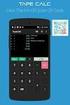 Kompilera och exekvera Javakod Förberedelser För att kunna göra dessa övningar måste du ha installerat Java Development Kit, JDK, som bland annat innehåller Java kompilatorn, javac. Hur du installerar
Kompilera och exekvera Javakod Förberedelser För att kunna göra dessa övningar måste du ha installerat Java Development Kit, JDK, som bland annat innehåller Java kompilatorn, javac. Hur du installerar
Dagens program. Programmeringsteknik och Matlab. Viktiga datum. Ett första exempel. Programmall, vad behöver vi i ett javaprogram?
 Programmeringsteknik och Matlab Övning 2 Dagens program Övningsgrupp 2 (Sal Q22/E32) Johannes Hjorth hjorth@nada.kth.se Rum 4538 på plan 5 i D-huset 08-790 69 02 Kurshemsida: http://www.nada.kth.se/kurser/kth/2d1312
Programmeringsteknik och Matlab Övning 2 Dagens program Övningsgrupp 2 (Sal Q22/E32) Johannes Hjorth hjorth@nada.kth.se Rum 4538 på plan 5 i D-huset 08-790 69 02 Kurshemsida: http://www.nada.kth.se/kurser/kth/2d1312
Numeriska metoder och grundläggande programmering för T1
 Laborationer i Numeriska metoder och grundläggande programmering för T1 hösten 2009-våren 2010 Namn................................... Personnr............................. Lab 1 Introduktion tog timmar
Laborationer i Numeriska metoder och grundläggande programmering för T1 hösten 2009-våren 2010 Namn................................... Personnr............................. Lab 1 Introduktion tog timmar
Användarhantering Windows 7 I denna laboration kommer vi att skapa nya användare och grupper och titta på hur man hantera dessa.
 Användarhantering Windows 7 I denna laboration kommer vi att skapa nya användare och grupper och titta på hur man hantera dessa. Antal: Enskilt Material: En dator med Windows 7 (Vista, Windows 8 eller
Användarhantering Windows 7 I denna laboration kommer vi att skapa nya användare och grupper och titta på hur man hantera dessa. Antal: Enskilt Material: En dator med Windows 7 (Vista, Windows 8 eller
Elias Castegren. (Version 1, 2012)
 Liten Emacs-referens Elias Castegren (Version 1, 2012) Det här är en kort genomgång av några väldigt grundläggande kommandon i Emacs. Dokumentet är inte utförligt eller ens särskilt pedagogiskt, utan jag
Liten Emacs-referens Elias Castegren (Version 1, 2012) Det här är en kort genomgång av några väldigt grundläggande kommandon i Emacs. Dokumentet är inte utförligt eller ens särskilt pedagogiskt, utan jag
Programkonstruktion med datorintroduktion, 2D1339
 Programkonstruktion med datorintroduktion, 2D1339 Välkomna Kursen Datorintroduktionsdelen Unix Historik och bakgrund Logga in och ut Regler för datoranvändning Lösenord, byte Filer och kataloger Emacs
Programkonstruktion med datorintroduktion, 2D1339 Välkomna Kursen Datorintroduktionsdelen Unix Historik och bakgrund Logga in och ut Regler för datoranvändning Lösenord, byte Filer och kataloger Emacs
Java: Utvecklingsverktyg, datatyper, kontrollstrukturer
 Java: Utvecklingsverktyg, datatyper, kontrollstrukturer Sven-Olof Nyström Uppsala Universitet 13 juni 2005 1 Utvecklingsverktyg för Java Vi rekommenderar Suns utvecklingsverktyg (SDK, tidigare JDK), se
Java: Utvecklingsverktyg, datatyper, kontrollstrukturer Sven-Olof Nyström Uppsala Universitet 13 juni 2005 1 Utvecklingsverktyg för Java Vi rekommenderar Suns utvecklingsverktyg (SDK, tidigare JDK), se
Unix. Terminalfönstret hur du ger instruktioner till datorn på ett effektivt sätt.
 Unix Mål med labben Målet med labben är att du ska lära dig grundläggande användning av Nadas datorsalsmiljö. Tanken är att labben ska visa hur du sköter vardagliga sysslor och hur du hittar mer information
Unix Mål med labben Målet med labben är att du ska lära dig grundläggande användning av Nadas datorsalsmiljö. Tanken är att labben ska visa hur du sköter vardagliga sysslor och hur du hittar mer information
Xemacs, första hjälpen!
 Högskolan Dalarna Objektorienterad programmering, 5p 1 (5) Datateknik 19981018 HansEdy Mårtensson Xemacs, första hjälpen! Xemacs startas enklast på följande sätt: xemacs filnamn filnamn är benämningen
Högskolan Dalarna Objektorienterad programmering, 5p 1 (5) Datateknik 19981018 HansEdy Mårtensson Xemacs, första hjälpen! Xemacs startas enklast på följande sätt: xemacs filnamn filnamn är benämningen
kommando -fl argument
 Grundläggande kommandostruktur kommando -fl argument Kommandot kommando är ett litet linuxprogram som gör något. Flaggorna fl modifierar kommandot Argumentet argument kan vara inget, ett eller flera (beroende
Grundläggande kommandostruktur kommando -fl argument Kommandot kommando är ett litet linuxprogram som gör något. Flaggorna fl modifierar kommandot Argumentet argument kan vara inget, ett eller flera (beroende
Kort repetition. Programmeringsteknik för Bio1 och I1. Vad ska vi lära oss idag? Ett exempel
 Programmeringsteknik för Bio1 och I1 Övning 2 Kort repetition Övningsgrupp 3 (Sal E33) Johannes Hjorth hjorth@nada.kth.se Rum 4538 på plan 5 i D-huset 08-790 69 02 Kurshemsida: http://www.nada.kth.se/kurser/kth/2d1310/
Programmeringsteknik för Bio1 och I1 Övning 2 Kort repetition Övningsgrupp 3 (Sal E33) Johannes Hjorth hjorth@nada.kth.se Rum 4538 på plan 5 i D-huset 08-790 69 02 Kurshemsida: http://www.nada.kth.se/kurser/kth/2d1310/
Inledande programmering med C# (1DV402) Ditt första C#-program med Visual Studio
 Ditt första C#-program med Visual Studio Upphovsrätt för detta verk Detta verk är framtaget i anslutning till kursen Inledande programmering med C# vid Linnéuniversitetet. Du får använda detta verk så
Ditt första C#-program med Visual Studio Upphovsrätt för detta verk Detta verk är framtaget i anslutning till kursen Inledande programmering med C# vid Linnéuniversitetet. Du får använda detta verk så
Komma igång med 3L Pro 2014. Komma igång med 3L. Copyright VITEC FASTIGHETSSYSTEM AB
 Komma igång med 3L Innehåll LOGGA IN I 3L... 3 Verktyg och kortkommandon... 6 Övriga tangenter... 9 RAPPORTUTSKRIFT I 3L... 10 Instruktioner för att skriva till fil:... 11 Logga in i 3L Ikonen för 3L Pro
Komma igång med 3L Innehåll LOGGA IN I 3L... 3 Verktyg och kortkommandon... 6 Övriga tangenter... 9 RAPPORTUTSKRIFT I 3L... 10 Instruktioner för att skriva till fil:... 11 Logga in i 3L Ikonen för 3L Pro
Laboration 2 Datorverktyg vid LiU
 Laboration 2 Datorverktyg vid LiU Denna laboration är tänkt att ge information om några av de grundläggande verktyg som du, som studerar vid Linköpings Universitet, kan ha nytta av. Ett tips är att läsa
Laboration 2 Datorverktyg vid LiU Denna laboration är tänkt att ge information om några av de grundläggande verktyg som du, som studerar vid Linköpings Universitet, kan ha nytta av. Ett tips är att läsa
Lab 7, 48 steg till ett bättre liv i Unix-labbet
 Lab 7, 48 steg till ett bättre liv i Unix-labbet Urban Liljedahl 13 december 2002 Instruktioner Mål Krav Utveckla förmågan att söka kunskap med hjälp litteratur och andra källor. Utveckla förmågan att
Lab 7, 48 steg till ett bättre liv i Unix-labbet Urban Liljedahl 13 december 2002 Instruktioner Mål Krav Utveckla förmågan att söka kunskap med hjälp litteratur och andra källor. Utveckla förmågan att
Objektorienterad Programmering (TDDC77)
 Objektorienterad Programmering (TDDC77) Föreläsning I: kursinfo, att programmera datorer, första programmet Ahmed Rezine IDA, Linköpings Universitet Hösttermin 2015 Outline Hemsida Organization Examination
Objektorienterad Programmering (TDDC77) Föreläsning I: kursinfo, att programmera datorer, första programmet Ahmed Rezine IDA, Linköpings Universitet Hösttermin 2015 Outline Hemsida Organization Examination
Laboration 2 i datorintro för E1 Detta dokument innehåller instruktioner och övningar för introduktion till E-programmets datorsystem och web-mail.
 Laboration 2 i datorintro för E1 Detta dokument innehåller instruktioner och övningar för introduktion till E-programmets datorsystem och web-mail. E-programmets datorsalar är utrustade med datorer som
Laboration 2 i datorintro för E1 Detta dokument innehåller instruktioner och övningar för introduktion till E-programmets datorsystem och web-mail. E-programmets datorsalar är utrustade med datorer som
Parallella jobb ctrl-z emacs & more README ctrl-z jobs. %<jobnr>
 Parallella jobb En av de stora skillnaderna mellan UNIX och t.ex. MS-DOS är att man kan köra flera program samtidigt trots att man bara har ett enda fönster. För att hålla reda på vilka program som är
Parallella jobb En av de stora skillnaderna mellan UNIX och t.ex. MS-DOS är att man kan köra flera program samtidigt trots att man bara har ett enda fönster. För att hålla reda på vilka program som är
F4. programmeringsteknik och Matlab
 Programmeringsspråk Föreläsning 4 programmeringsteknik och Matlab 2D1312/ 2D1305 Introduktion till Java Kompilering, exekvering, variabler, styrstrukturer 1 Ett program är en eller flera instruktioner
Programmeringsspråk Föreläsning 4 programmeringsteknik och Matlab 2D1312/ 2D1305 Introduktion till Java Kompilering, exekvering, variabler, styrstrukturer 1 Ett program är en eller flera instruktioner
SF1520, Numeriska Metoder och Grundläggande Programmering för K2 Lab1.
 SF1520, Numeriska Metoder och Grundläggande Programmering för K2 Lab1. Denna labb är tänkt att öva datorhantering och öva inledande Matlab. Eftersom förkunskaperna varierar finns en del frivilliga uppgifter
SF1520, Numeriska Metoder och Grundläggande Programmering för K2 Lab1. Denna labb är tänkt att öva datorhantering och öva inledande Matlab. Eftersom förkunskaperna varierar finns en del frivilliga uppgifter
Laboration 10 - Eclipse
 Laboration 10 - Eclipse Avsikten med laborationen är att du ska träna på att använda paket, att du ska packa några klassfiler i en jar-fil och slutligen använda innehållet i en jar-fil från en annan klass
Laboration 10 - Eclipse Avsikten med laborationen är att du ska träna på att använda paket, att du ska packa några klassfiler i en jar-fil och slutligen använda innehållet i en jar-fil från en annan klass
Kom igång. Readyonet Lathund för enkelt admin. Logga in Skriv in adressen till din webbsida följt av /login. Exempel: www.minsajt.
 Kom igång Logga in Skriv in adressen till din webbsida följt av /login. Exempel: www.minsajt.se/login Nu dyker en ruta upp på skärmen. Fyll i ditt användarnamn och lösenord och klicka på "logga in". Nu
Kom igång Logga in Skriv in adressen till din webbsida följt av /login. Exempel: www.minsajt.se/login Nu dyker en ruta upp på skärmen. Fyll i ditt användarnamn och lösenord och klicka på "logga in". Nu
Visma Proceedo. Att logga in - Manual. Version 1.3 / 140414 1
 Visma Proceedo Att logga in - Manual Version 1.3 / 140414 1 Innehållsförteckning 1) INLOGGNING VIA VERKTYG OCH SYSTEM... 3 2) INTERNET EXPLORER... 6 2.1 Java... 6 2.2 Popup-fönster... 8 2.3 Browser, 32-
Visma Proceedo Att logga in - Manual Version 1.3 / 140414 1 Innehållsförteckning 1) INLOGGNING VIA VERKTYG OCH SYSTEM... 3 2) INTERNET EXPLORER... 6 2.1 Java... 6 2.2 Popup-fönster... 8 2.3 Browser, 32-
Kom igång med. Windows 8. www.datautb.se DATAUTB MORIN AB
 Kom igång med Windows 8 www.datautb.se DATAUTB MORIN AB Innehållsförteckning Grunderna i Windows.... 1 Miljön i Windows 8... 2 Startskärmen... 2 Zooma... 2 Snabbknappar... 3 Sök... 4 Dela... 4 Start...
Kom igång med Windows 8 www.datautb.se DATAUTB MORIN AB Innehållsförteckning Grunderna i Windows.... 1 Miljön i Windows 8... 2 Startskärmen... 2 Zooma... 2 Snabbknappar... 3 Sök... 4 Dela... 4 Start...
Objektorienterad Programmering (TDDC77)
 Objektorienterad Programmering (TDDC77) Föreläsning II: utmatning, variabler, typer Ahmed Rezine IDA, Linköpings Universitet Hösttermin 2016 Kompilera och köra programmet under terminal 2: I Skapa Hej.java
Objektorienterad Programmering (TDDC77) Föreläsning II: utmatning, variabler, typer Ahmed Rezine IDA, Linköpings Universitet Hösttermin 2016 Kompilera och köra programmet under terminal 2: I Skapa Hej.java
Numeriska metoder och grundläggande programmering för P1 och T1
 Laborationer i Numeriska metoder och grundläggande programmering för P1 och T1 våren 2008 Namn................................... Personnr............................. Lab 1 Introduktion tog timmar Godkänt
Laborationer i Numeriska metoder och grundläggande programmering för P1 och T1 våren 2008 Namn................................... Personnr............................. Lab 1 Introduktion tog timmar Godkänt
UNIX. Laborations-PM Anders Egneus, Henrik Lindgren, 2004, 2006. Raphael Corsoski, 2005. Erik Eliasson, 2007. Christian von Schultz, 2008.
 1 Introduktion UNIX Laborations-PM Anders Egneus, Henrik Lindgren, 2004, 2006. Raphael Corsoski, 2005. Erik Eliasson, 2007. Christian von Schultz, 2008. Det övergripande syftet med dessa laborationer är
1 Introduktion UNIX Laborations-PM Anders Egneus, Henrik Lindgren, 2004, 2006. Raphael Corsoski, 2005. Erik Eliasson, 2007. Christian von Schultz, 2008. Det övergripande syftet med dessa laborationer är
Här beskrivs Eclipse, den programutvecklingsmiljö som utnyttjas i programmeringskurserna. Mera information finns på:
 Bilaga C Eclipse 1 Inledning Här beskrivs Eclipse, den programutvecklingsmiljö som utnyttjas i programmeringskurserna. Mera information finns på: www.eclipse.org help.eclipse.org www.eclipse.org/downloads/
Bilaga C Eclipse 1 Inledning Här beskrivs Eclipse, den programutvecklingsmiljö som utnyttjas i programmeringskurserna. Mera information finns på: www.eclipse.org help.eclipse.org www.eclipse.org/downloads/
I Skapa Hej.java och skriv programmet. I Kompilera med javac Hej.java. I Rätta fel och repetera tills du lyckas kompilera ditt program
 Kompilera och köra programmet Objektorienterad Programmering (TDDC77) Föreläsning II: utmatning, variabler, typer Ahmed Rezine IDA, Linköpings Universitet Hösttermin 2016 under terminal 2: I Skapa Hej.java
Kompilera och köra programmet Objektorienterad Programmering (TDDC77) Föreläsning II: utmatning, variabler, typer Ahmed Rezine IDA, Linköpings Universitet Hösttermin 2016 under terminal 2: I Skapa Hej.java
Redaktörens Lathund för Glokala. Så här redigerar du en redan befintlig hemsida. Så här skapar du en länk till en extern hemsida
 Redaktörens Lathund för Glokala Glokala Folkhögskolan www.glokala.se Hej och välkommen till redaktörens lathund! Detta är en snabbguide för dig som har behörigheter att skapa och uppdatera sidor på Glokalas
Redaktörens Lathund för Glokala Glokala Folkhögskolan www.glokala.se Hej och välkommen till redaktörens lathund! Detta är en snabbguide för dig som har behörigheter att skapa och uppdatera sidor på Glokalas
Innehåll Information om hemkatalog och lagring av filer... 2 PC... 3 DAFGU-/GDA-dator, Windows
 2018-02-02 IT-ENHETEN Innehåll Information om hemkatalog och lagring av filer... 2 PC... 3 DAFGU-/GDA-dator, Windows 10... 3 Öppna hemkatalogen... 3 Kontrollera synkronisering av hemkatalog... 4 Återställning
2018-02-02 IT-ENHETEN Innehåll Information om hemkatalog och lagring av filer... 2 PC... 3 DAFGU-/GDA-dator, Windows 10... 3 Öppna hemkatalogen... 3 Kontrollera synkronisering av hemkatalog... 4 Återställning
Handhavande manual problemhantering
 av Handhavande manual problemhantering 1(9) av Flytta dina dokument från H: till OneDrive I och med att Norrtälje kommun går över till Office 365 för skolverksamheten så kommer den egna lagringsplatsen
av Handhavande manual problemhantering 1(9) av Flytta dina dokument från H: till OneDrive I och med att Norrtälje kommun går över till Office 365 för skolverksamheten så kommer den egna lagringsplatsen
Laboration 1. "kompilera"-ikonen "exekvera"-ikonen
 Programmerade system I1 Syfte Laboration 1. Syftet med denna laboration är dels att göra dej bekant med de verktyg som kan vara aktuella i programmeringsarbetet, dels ge en första inblick i att skriva
Programmerade system I1 Syfte Laboration 1. Syftet med denna laboration är dels att göra dej bekant med de verktyg som kan vara aktuella i programmeringsarbetet, dels ge en första inblick i att skriva
Konsolfönster i Windows Momentet ingår i kursen PDA DTR1206 Lab 1 DOS http://www.cwdata.se Konsolfönstret
 Konsolfönster i Windows Momentet ingår i kursen PDA DTR1206 Lab 1 DOS http://www.cwdata.se Konsolfönstret Med ett kommandobaserat gränssnitt menas ett helt textbaserat gränssnitt. Istället för att klicka
Konsolfönster i Windows Momentet ingår i kursen PDA DTR1206 Lab 1 DOS http://www.cwdata.se Konsolfönstret Med ett kommandobaserat gränssnitt menas ett helt textbaserat gränssnitt. Istället för att klicka
Detta dokument skall ge en kortfattad introduktion till Jasmine installationen vid DSV.
 Detta dokument skall ge en kortfattad introduktion till Jasmine installationen vid DSV. Kortfattat skall ni lära er följande. - Ni skall lära er att koppla upp er mot den lokala Jasmine databasen - Köra
Detta dokument skall ge en kortfattad introduktion till Jasmine installationen vid DSV. Kortfattat skall ni lära er följande. - Ni skall lära er att koppla upp er mot den lokala Jasmine databasen - Köra
Jobbschemaläggare. Morgan N. Sandquist Utvecklare: Gary Meyer Granskare: Lauri Watts Översättare: Stefan Asserhäll
 Morgan N. Sandquist Utvecklare: Gary Meyer Granskare: Lauri Watts Översättare: Stefan Asserhäll 2 Innehåll 1 Inledning 4 1.1 Start.............................................. 4 1.1.1 Schemalagda aktiviteter..............................
Morgan N. Sandquist Utvecklare: Gary Meyer Granskare: Lauri Watts Översättare: Stefan Asserhäll 2 Innehåll 1 Inledning 4 1.1 Start.............................................. 4 1.1.1 Schemalagda aktiviteter..............................
Skoladmin kom igång! Innehåll
 Skoladmin kom igång! Välkommen till nya Skoladmin! Det har skett lite förändringar i själva verktyget där du skapar nya kurser och lägger upp nyheter. Du kommer att känna igen all information som läggs
Skoladmin kom igång! Välkommen till nya Skoladmin! Det har skett lite förändringar i själva verktyget där du skapar nya kurser och lägger upp nyheter. Du kommer att känna igen all information som läggs
Använda Python Laboration 1 GruDat, DD1344
 Använda Python Laboration 1 GruDat, DD1344 Örjan Ekeberg 14 oktober 2008 Målsättning Målet med denna laboration är att du ska prova på att använda Python, framförallt interativt. Du ska också lära dig
Använda Python Laboration 1 GruDat, DD1344 Örjan Ekeberg 14 oktober 2008 Målsättning Målet med denna laboration är att du ska prova på att använda Python, framförallt interativt. Du ska också lära dig
Steg 1 Minnen, mappar, filer Windows 7
 Steg 1 Minnen, mappar, filer Windows 7 Maj -13 Liljedalsdata.se Liljedalsdata Steg 1 Sida 1 Inledning Välkommen till denna kurs. Att jobba med datorer är ofta som att jobba med matematik. Det nya bygger
Steg 1 Minnen, mappar, filer Windows 7 Maj -13 Liljedalsdata.se Liljedalsdata Steg 1 Sida 1 Inledning Välkommen till denna kurs. Att jobba med datorer är ofta som att jobba med matematik. Det nya bygger
Program. Kapitel make Program Interpreterande och kompilerande program
 Kapitel 11 Program Detta kapitel är som synes mycket kort och nämner inte allt från föreläsningen. 11.1 Program Ett datorprogram är en samling instruktioner som beskriver något som en dator ska utföra.
Kapitel 11 Program Detta kapitel är som synes mycket kort och nämner inte allt från föreläsningen. 11.1 Program Ett datorprogram är en samling instruktioner som beskriver något som en dator ska utföra.
Välkommen som användare av medietekniks och informatiks publika studentserver
 Välkommen som användare av medietekniks och informatiks publika studentserver student.ktd.sh.se Syfte Vår server är en kombinerad ftp- och webbserver med två grundläggande syften: 1) Spara dokument som
Välkommen som användare av medietekniks och informatiks publika studentserver student.ktd.sh.se Syfte Vår server är en kombinerad ftp- och webbserver med två grundläggande syften: 1) Spara dokument som
För att öppna galleriet, ange adressen http://www.galleri.storsjobygdensfotoklubb.se
 Använda Bildgalleriet För att öppna galleriet, ange adressen http://www.galleri.storsjobygdensfotoklubb.se Logga in För att skapa och administrera album för galleriet ska du logga in. Användarnamn är användarens
Använda Bildgalleriet För att öppna galleriet, ange adressen http://www.galleri.storsjobygdensfotoklubb.se Logga in För att skapa och administrera album för galleriet ska du logga in. Användarnamn är användarens
Innehåll Information om hemkatalog och lagring av filer... 2 PC... 2 GDA-dator, Windows
 2019-02-21 IT-ENHETEN Innehåll Information om hemkatalog och lagring av filer... 2 PC... 2 GDA-dator, Windows 10... 2 Öppna hemkatalogen... 2 Kontrollera synkronisering av hemkatalog... 4 Återställning
2019-02-21 IT-ENHETEN Innehåll Information om hemkatalog och lagring av filer... 2 PC... 2 GDA-dator, Windows 10... 2 Öppna hemkatalogen... 2 Kontrollera synkronisering av hemkatalog... 4 Återställning
Så här skriver du ditt första program i C++
 Så här skriver du ditt första program i C++ Introduktion till att skapa Solution, Project och källkodsfil i Visual Studio 2013 Författare Anne Norling Kurs: Strukturerad programmering med C++ Kurskod:1DV433
Så här skriver du ditt första program i C++ Introduktion till att skapa Solution, Project och källkodsfil i Visual Studio 2013 Författare Anne Norling Kurs: Strukturerad programmering med C++ Kurskod:1DV433
Mappar och filer för webbsidor
 Mappar och filer för webbsidor I de4a dokument illustreras det hur du kan arbeta med mappar och filer, då du skapar webbsidor och ska publicera dem för uppgi=erna. Det visas också hur du skickar in redovisningar
Mappar och filer för webbsidor I de4a dokument illustreras det hur du kan arbeta med mappar och filer, då du skapar webbsidor och ska publicera dem för uppgi=erna. Det visas också hur du skickar in redovisningar
SORSELE KOMMUN. Handbok OEW. 28 sept 2012 Mari-Anne Englund Barbro Olofsson. Sorsele kommun Version 2012-09-28, rev 131101 1 (19)
 Handbok i OEW 28 sept 2012 Mari-Anne Englund Barbro Olofsson Sorsele kommun Version 2012-09-28, rev 131101 1 (19) Använd det användarnamn och lösenord som du fått. Fungerar det inte hör av dig till Mari-Anne
Handbok i OEW 28 sept 2012 Mari-Anne Englund Barbro Olofsson Sorsele kommun Version 2012-09-28, rev 131101 1 (19) Använd det användarnamn och lösenord som du fått. Fungerar det inte hör av dig till Mari-Anne
Laboration 1. "kompilera"-ikonen "exekvera"-ikonen
 Syfte Laboration 1. Objektorienterad programmering, Z1 Syftet med denna laboration är dels att göra dej bekant med de verktyg som kan vara aktuella i programmeringsarbetet, dels ge en första inblick i
Syfte Laboration 1. Objektorienterad programmering, Z1 Syftet med denna laboration är dels att göra dej bekant med de verktyg som kan vara aktuella i programmeringsarbetet, dels ge en första inblick i
Installation/start av LOGGER
 Sida 1 av 7 Installation/start av LOGGER Ursprungligen skriven av Tommy/SM7NZB. Redigerad och uppdaterad av Ulf/SM0LCB. Gå till http://welcome.to/logger. Klicka på logxxx.exe (xxx anger versionsnummret
Sida 1 av 7 Installation/start av LOGGER Ursprungligen skriven av Tommy/SM7NZB. Redigerad och uppdaterad av Ulf/SM0LCB. Gå till http://welcome.to/logger. Klicka på logxxx.exe (xxx anger versionsnummret
Innehåll instruktion Sharefile för Trafikverkets applikationer
 Innehåll instruktion Sharefile för Trafikverkets applikationer Introduktion till Sharefile... 1 Skicka filer till din Sharefile-folder... 2 Ladda upp filer och foldrar via webbläsare... 2 Skapa foldrar
Innehåll instruktion Sharefile för Trafikverkets applikationer Introduktion till Sharefile... 1 Skicka filer till din Sharefile-folder... 2 Ladda upp filer och foldrar via webbläsare... 2 Skapa foldrar
Grundkurs 1 IKT Filhantering
 Filhantering Dan Haldin Ålands lyceum I N N E H Å L L S F Ö R T E C K N I N G Innehållsförteckning... 2 Filhantering med Windows... 3 Skapa Mappar... 4 Spara rätt... 5 Öppna sparade filer... 7 Flytta och
Filhantering Dan Haldin Ålands lyceum I N N E H Å L L S F Ö R T E C K N I N G Innehållsförteckning... 2 Filhantering med Windows... 3 Skapa Mappar... 4 Spara rätt... 5 Öppna sparade filer... 7 Flytta och
Eclipse en handledning
 LUNDS TEKNISKA HÖGSKOLA EDAA01 Programmeringsteknik fördjupningskurs Institutionen för datavetenskap VT 2015 Eclipse en handledning 1 Inledning Här beskrivs Eclipse, den programutvecklingsmiljö som utnyttjas
LUNDS TEKNISKA HÖGSKOLA EDAA01 Programmeringsteknik fördjupningskurs Institutionen för datavetenskap VT 2015 Eclipse en handledning 1 Inledning Här beskrivs Eclipse, den programutvecklingsmiljö som utnyttjas
Att skriva till och läsa från terminalfönstret
 Att skriva till och läsa från terminalfönstret Oftast används grafiska komponenter i Java för att kommunicera med användaren (användargränssnitt), men det finns objekt i standardbiblioteken för de tillfällen
Att skriva till och läsa från terminalfönstret Oftast används grafiska komponenter i Java för att kommunicera med användaren (användargränssnitt), men det finns objekt i standardbiblioteken för de tillfällen
Välj bort om du vill. 96 Internet och e-post. 2. Mail-programmet finns i datorn. 1. Skriv mail i sökrutan. Windows Live Mail i Aktivitetsfältet.
 Välj bort om du vill Om du är nöjd med att ha din e-post på nätet, kan du lugnt hoppa över detta avsnitt. Har du tid och tycker att det är roligt, kan du testa att använda e-postprogrammet Windows Live
Välj bort om du vill Om du är nöjd med att ha din e-post på nätet, kan du lugnt hoppa över detta avsnitt. Har du tid och tycker att det är roligt, kan du testa att använda e-postprogrammet Windows Live
Programstruktur och terminologi. Programmet producerar följande utskrift i terminalfönstret: Ett Javaprogram består av en eller flera klasser
 // En första version av BankKonto-klassen class BankKonto { private String namn; private long nr; private double saldo; private double ränta; // Klassen TestaBankKonto // Klassens uppgift är att skapa
// En första version av BankKonto-klassen class BankKonto { private String namn; private long nr; private double saldo; private double ränta; // Klassen TestaBankKonto // Klassens uppgift är att skapa
Hur man lägger upp och redigerar dokument i Typo3.
 Hur man lägger upp och redigerar dokument i Typo3. Typo3 är ett så kallat CMS, Content Management System där du enkelt och smidigt kan lägga ut kursinformation och bilder. Detta verktyg är webbaserat vilket
Hur man lägger upp och redigerar dokument i Typo3. Typo3 är ett så kallat CMS, Content Management System där du enkelt och smidigt kan lägga ut kursinformation och bilder. Detta verktyg är webbaserat vilket
Office 365 MB. Innehåll. Inledning / Inställningar... 2. Outlook (e-post)... 2. Kalender... 3. Personer (kontakter)... 5 OneDrive molnet... 5.
 Innehåll Inledning / Inställningar... 2 Inloggning...2 Koppling av mobiltelefonen / pekplatta till systemet...2 Ladda Office 365 till egen dator...2 Tema...2 Outlook (e-post)... 2 E-post inställningar...2
Innehåll Inledning / Inställningar... 2 Inloggning...2 Koppling av mobiltelefonen / pekplatta till systemet...2 Ladda Office 365 till egen dator...2 Tema...2 Outlook (e-post)... 2 E-post inställningar...2
Labora&on 1 Introduk&on &ll utvecklingsmiljön övningar/uppgi<er
 Labora&on 1 Introduk&on &ll utvecklingsmiljön övningar/uppgi
Labora&on 1 Introduk&on &ll utvecklingsmiljön övningar/uppgi
Objektorienterad Programmering (TDDC77)
 Objektorienterad Programmering (TDDC77) Föreläsning I: kursinfo, att programmera datorer, första programmet Ahmed Rezine IDA, Linköpings Universitet Hösttermin 2017 Outline Hemsida Organization Examination
Objektorienterad Programmering (TDDC77) Föreläsning I: kursinfo, att programmera datorer, första programmet Ahmed Rezine IDA, Linköpings Universitet Hösttermin 2017 Outline Hemsida Organization Examination
Outline. Objektorienterad Programmering (TDDC77) Kursinfo. Outline. Hemsida. Organization. Ahmed Rezine Examination. Webreg.
 Outline Objektorienterad (TDDC77) Föreläsning I: kursinfo, att programmera datorer, första programmet Ahmed Rezine IDA, Linköpings Universitet Hösttermin 2017 Kursinfo Outline I hemsida: http://www.ida.liu.se/~tddc77
Outline Objektorienterad (TDDC77) Föreläsning I: kursinfo, att programmera datorer, första programmet Ahmed Rezine IDA, Linköpings Universitet Hösttermin 2017 Kursinfo Outline I hemsida: http://www.ida.liu.se/~tddc77
Flytt av. Vitec Mäklarsystem
 Flytt av Vitec Mäklarsystem Augusti 2014 Innehållsförteckning 1. Inledning... 2 Förutsättningar... 2 Läs noga igenom manualen... 2 Systemkrav... 2 Kundservice/Teknisk support... 2 2. Skapa säkerhetskopia...
Flytt av Vitec Mäklarsystem Augusti 2014 Innehållsförteckning 1. Inledning... 2 Förutsättningar... 2 Läs noga igenom manualen... 2 Systemkrav... 2 Kundservice/Teknisk support... 2 2. Skapa säkerhetskopia...
E-post. A. Windows Mail. Öppna alternativ. Placera ikonen på skrivbordet.
 E-post A. Windows Mail Öppna alternativ Klicka på startknappen Startmenyn öppnas Klicka på Alla Program Leta reda på Windows Mail Dubbelklicka Windows Mail öppnas. Om ikonen ligger i Start-menyn Klicka
E-post A. Windows Mail Öppna alternativ Klicka på startknappen Startmenyn öppnas Klicka på Alla Program Leta reda på Windows Mail Dubbelklicka Windows Mail öppnas. Om ikonen ligger i Start-menyn Klicka
få ett hum om det grafiska användargränssnitten, CDE och/eller JDS.
 Laboration 1 Introduktion till datoranvändning Syftet med den här labben är att komma igång prova på systemet lära sig grundläggande Emacs-hantering skriva ut filer på skrivarna, titta i en utskriftskö
Laboration 1 Introduktion till datoranvändning Syftet med den här labben är att komma igång prova på systemet lära sig grundläggande Emacs-hantering skriva ut filer på skrivarna, titta i en utskriftskö
Användarmanual WebNailer. 19 januari 2004
 Användarmanual WebNailer Tobias Holgers Mattias Castegren 19 januari 2004 1 Innehåll 1 Inledning 3 1.1 Definitionerochförkortningar... 3 2 WebNailer 4 2.1 Knapprad... 4 2.1.1 Gemensamma... 4 2.1.1.1 Webbläsare...
Användarmanual WebNailer Tobias Holgers Mattias Castegren 19 januari 2004 1 Innehåll 1 Inledning 3 1.1 Definitionerochförkortningar... 3 2 WebNailer 4 2.1 Knapprad... 4 2.1.1 Gemensamma... 4 2.1.1.1 Webbläsare...
